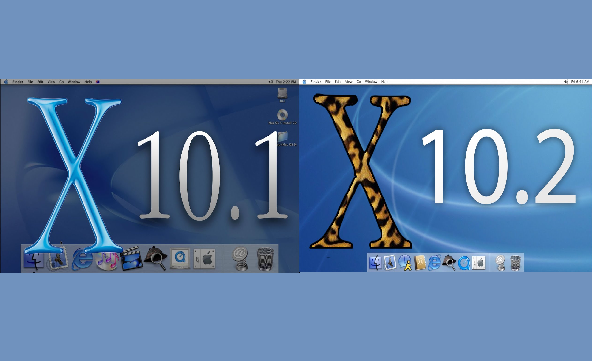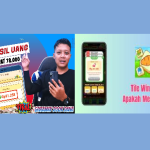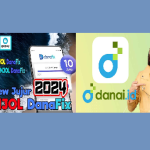Puma menghadirkan peningkatan signifikan dalam hal stabilitas, antarmuka pengguna, dan kinerja dibandingkan Mac OS 9. Dalam artikel ini, kami menyajikan tutorial lengkap untuk pengguna baru, yang mencakup navigasi, pengaturan dasar, dan kiat produktivitas untuk Mac OS X Puma.
Mengenal Antarmuka Pengguna Mac OS X Puma
Puma memperkenalkan antarmuka Aqua, yang dikenal dengan efek transparan, ikon mengilap, dan animasi yang halus. Elemen-elemen kunci yang perlu dipahami pengguna:
Dock: Terletak di bagian bawah layar, Dock menyediakan akses cepat ke aplikasi favorit, folder, dan dokumen yang baru saja digunakan. Aplikasi dapat ditambahkan atau dihapus dengan menyeret dan melepasnya.
Finder
Bilah Menu: Di bagian atas layar, bilah menu menyediakan akses ke fungsi sistem, aplikasi aktif, dan menu Apple untuk preferensi sistem.
Instalasi dan Pengaturan Awal
Sebelum menggunakan Puma, pastikan Mac Anda mendukung versi ini. Langkah-langkah instalasi:
Masukkan CD instalasi Mac OS X Puma ke dalam drive CD-ROM Anda.
Nyalakan kembali Mac Anda dan tahan tombol C untuk boot dari drive CD.
Pilih bahasa dan ikuti petunjuk instalasi.
Setelah instalasi, Anda perlu membuat akun pengguna dan mengonfigurasi pengaturan dasar seperti tanggal, waktu, dan jaringan.
Pengaturan Sistem Dasar
Setelah instalasi, beberapa pengaturan harus disesuaikan untuk memastikan penggunaan yang optimal:
Preferensi Sistem: Dapat diakses melalui menu Apple di pojok kiri atas. Di sini, pengguna dapat mengonfigurasi tampilan, resolusi layar, suara, jaringan, dan akun pengguna.
Jaringan: Puma mendukung koneksi Ethernet dan modem. Untuk mengatur jaringan, buka
Preferensi Sistem > Jaringan, pilih jenis koneksi, dan masukkan informasi yang diperlukan.
Akun Pengguna: Akun pengguna tambahan dapat ditambahkan untuk melindungi privasi dan pengaturan setiap pengguna.
Penggunaan Aplikasi Terintegrasi
TextEdit: Editor teks sederhana untuk membuat dokumen.
Mail: Manajemen email dasar.
Internet Explorer dan Netscape: Peramban era Internet awal untuk penjelajahan dasar.
SimpleText: Alternatif untuk catatan cepat.
Kelola File dan Folder
Gunakan Opsi Tampilan
Dengan seret dan lepas Anda dapat dengan mudah memindahkan file antar folder.
Alias adalah pintasan cepat ke file tanpa memindahkan file asli.
Tips Produktivitas
Untuk mendapatkan manfaat maksimal dari Puma:
Gunakan Dock secara efisien: Tempatkan aplikasi yang sering digunakan untuk akses cepat.
Pelajari pintasan keyboard
Otomatisasi Mudah: Meskipun Puma tidak memiliki Automator seperti versi selanjutnya, AppleScript dapat digunakan untuk mengotomatiskan tugas rutin.
Pemeliharaan Sistem
Untuk mempertahankan kinerja Puma:
Pembaruan rutin
Pencadangan data: Gunakan penyimpanan eksternal atau perangkat lunak pencadangan untuk mencadangkan file penting.
Optimalkan ruang hard drive: Hapus file yang tidak diperlukan dan atur folder untuk mempercepat akses file.
Kesimpulan
Dengan antarmuka Aqua yang ikonis, manajemen berkas melalui Finder, dan Dock yang praktis, Puma tetap menjadi titik awal yang sangat baik bagi siapa pun yang tertarik memahami filosofi desain dan produktivitas Apple. Tutorial ini akan membantu pengguna baru memahami, mengatur sistem, dan memaksimalkan fitur-fitur Puma. Bagi para pecinta Mac lama, Puma merupakan pengalaman edukatif dan nostalgia yang menunjukkan bagaimana versi modern Mac OS berevolusi dari versi-versi awal.
Pertama kali dirilis pada tahun 2002, sistem operasi ini memperkenalkan peningkatan signifikan dalam desain, kinerja, dan fitur yang membuatnya jauh lebih mudah digunakan. Bagi banyak penggemar Apple, Jaguar menandai langkah penting menuju ekosistem modern berbasis Unix dan membuka jalan bagi macOS yang kita kenal sekarang.
Mengenal Antarmuka Pengguna Mac OS X Jaguar
Jaguar memperkenalkan antarmuka Aqua yang lebih halus dan lebih menarik dibandingkan versi sebelumnya. Antarmuka ini menampilkan efek transparan, ikon 3D, dan animasi halus saat beralih antar jendela.
Fitur utama antarmuka pengguna:
Dock yang lebih stabil
Pencari Cepat
Akses Universal
Memulai dengan Mac OS X Jaguar
Untuk pengguna baru, berikut adalah langkah-langkah dasar:
Mulai dan masuk
Setelah booting, layar login akan muncul. Masukkan nama pengguna dan kata sandi Anda.
Kenali penemunya
Finder adalah alat navigasi utama. Alat ini memungkinkan Anda mengakses folder, aplikasi, dan perangkat eksternal. Klik ikon Finder di Dock untuk membuka jendela baru.
Kelola Dock
Sesuaikan pengaturan sistem
Fitur Terpenting Mac OS X Jaguar
Quartz Extreme: Menggunakan GPU untuk mempercepat kinerja grafis dan memastikan animasi yang halus.
iChat: Aplikasi obrolan bawaan yang memungkinkan koneksi melalui AIM (AOL Instant Messenger).
Rendezvous (Bonjour): Alat jaringan otomatis yang menghubungkan perangkat tanpa konfigurasi yang rumit.
Sherlock 3: Pencarian internet terintegrasi langsung dari desktop.
Akses Universal: Mendukung pembaca layar, kontrol suara, dan kontras tinggi untuk orang dengan kebutuhan khusus.
Tips Untuk Mengoptimalkan Mac OS X Jaguar
Meskipun Jaguar adalah sistem operasi lama, ia dapat dioptimalkan dengan beberapa langkah:
Gunakan perangkat keras yang sesuai
Optimal pada Mac dengan prosesor G3, G4, atau G5.
Direkomendasikan minimal 256 MB RAM.
Bersihkan file yang tidak diperlukan
Hapus file sementara atau aplikasi yang jarang digunakan melalui Finder.
Perbarui aplikasi yang kompatibel
Gunakan versi perangkat lunak lama yang berjalan stabil dengan Jaguar.
Gunakan iTools
Memungkinkan sinkronisasi email dan data dasar, pendahulu iCloud.
Gunakan Lingkungan Klasik
Memungkinkan Anda menjalankan aplikasi Mac OS 9 yang tidak berjalan langsung di bawah OS X.
Jaguar dari Perspektif Sejarah
Jaguar menandai titik balik penting bagi Apple: stabilitas dan kinerja meningkat secara signifikan, dan pengguna semakin percaya diri dengan OS X. Banyak konsep dasar seperti Dock, Finder, dan integrasi jaringan masih ada hingga saat ini, meskipun tampilan dan kinerjanya telah berkembang secara signifikan.
Kesimpulan
Mac OS X Jaguar lebih dari sekadar sistem operasi; ia merupakan tonggak sejarah Apple. Dengan antarmuka pengguna yang menarik, fitur-fitur inovatif, dan aksesibilitas yang komprehensif, Jaguar mengubah persepsi tentang Mac di awal abad ke-21.
Dengan mengikuti langkah-langkah ini, Anda akan dapat menggunakan Jaguar, memaksimalkan Dock dan Finder, serta meningkatkan kinerja. Bahkan setelah lebih dari dua dekade, Jaguar tetap sangat menarik bagi para penggemar komputasi retro dan siapa pun yang ingin merasakan masa-masa awal macOS.